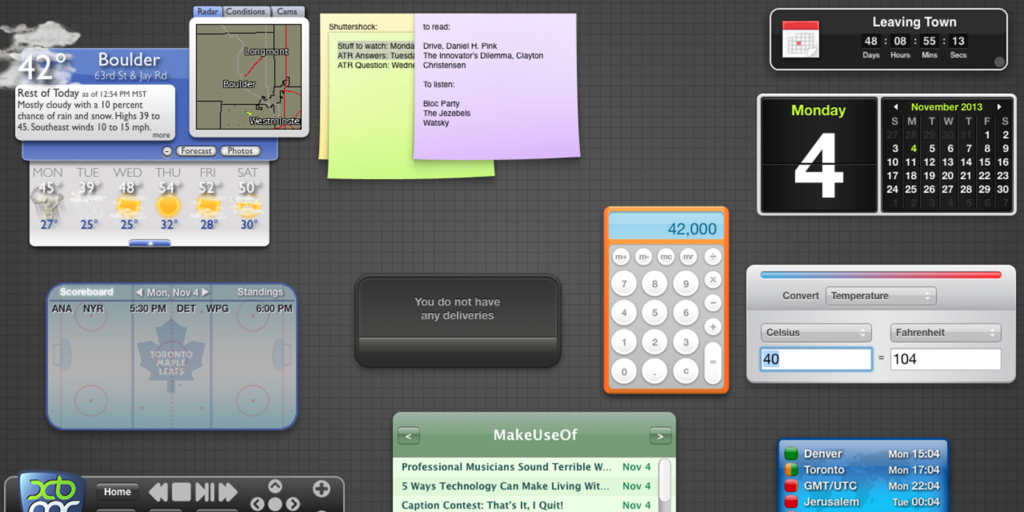9 widgets du tableau de bord Mac que vous utiliserez réellement
L’application Dashboard pour Mac vous permet de garder à portée de main une variété d’informations dynamiques utiles grâce à des widgets configurables gratuits. Si vous pensez que cela ne vaut rien, il est peut-être temps de reconsidérer et d’essayer à nouveau.
Pour vous aider à vous familiariser à nouveau avec Dashboard, explorons neuf widgets utiles que vous ne trouverez pas dans les paramètres par défaut fournis avec l’application.
1. PCalc : pour les calculs avancés
Le widget de calculatrice fourni avec le tableau de bord est assez basique. Si vous préférez une alternative plus riche en fonctionnalités à une calculatrice scientifique, essayez le widget PCalc.
PCalc est principalement disponible en tant qu’application macOS et iOS avec prise en charge du Centre de notifications. Cela coûte 10 $, mais vous pouvez obtenir gratuitement la version Dashboard.
Télécharger: PCalc (version gratuite et premium disponible)
2. DashNote : Pour des notes simples
DashNote vous permet de créer, modifier, supprimer, épingler et rechercher vos notes Simplenote à partir du tableau de bord. Une fois que vous avez installé le widget et que vous vous êtes connecté avec vos informations d’identification Simplenote, vos notes existantes apparaîtront immédiatement. Vous pouvez maintenant prendre de nouvelles notes comme d’habitude.
Pour des fonctionnalités telles que le balisage et l’activation de Markdown, vous devez utiliser l’application complète Simplenote ou la version Web du service.
Si vous n’avez pas de compte Simplenote, essayez d’utiliser le widget Notefile pour prendre des notes à partir du tableau de bord. Étant donné que Notefile n’a pas de mécanisme de recherche, il est préférable d’utiliser des widgets si vous n’avez pas beaucoup de notes ou si vous voulez un bloc-notes temporaire.
Faire une vidéo du jour
Télécharger: DashNote (Gratuit)
3. Statut de livraison : Pour suivre le colis
Si vous attendez avec impatience la livraison de votre colis, Delivery Status peut vous informer de l’arrivée de votre colis et même suivre son itinéraire d’expédition. Tous les widgets dont vous avez besoin sont le numéro de commande ou le numéro de suivi de votre colis.
Delivery Status prend en charge un certain nombre de services de livraison populaires, et vous pouvez en ajouter d’autres manuellement. Comme PCalc, cette application propose des widgets gratuits ainsi qu’une application payante qui inclut la prise en charge du centre de notification. Pourquoi ne pas essayer d’abord la version Dashboard gratuitement et voir si vous l’aimez ?
Si vous êtes aux États-Unis, ce widget est vraiment pratique. Si vous habitez ailleurs, essayez l’application gratuite Parcel. Il ne prend pas en charge les tableaux de bord, mais il dispose d’un widget de centre de notification.
Télécharger: Statut de livraison (gratuit, version premium disponible)
4. Symbol Caddy : utilisé pour insérer des caractères spéciaux
entendu à ce sujet visualiseur de clavier Utilitaire de barre de menus sur macOS ? Symbol Caddy est similaire mais fait un meilleur travail dans l’ensemble. Il vous aide à trouver et à insérer des caractères spéciaux tels que des accents et des symboles monétaires.
Le widget est très convivial et ne vous gêne pas. Il a deux modes : clavier et HTMLLe premier mode copie les caractères que vous sélectionnez dans le presse-papiers du Mac, tandis que le second mode copie le code HTML des caractères.
Télécharger: Chariot à symboles [Broken URL Removed] (libre)
5. Convertisseur de devises : pour la conversion de devises
Par défaut, le widget affiche les dernières valeurs pour quatre devises courantes. Vous pouvez passer à une devise différente en ajustant le menu déroulant correspondant.
Pour ajouter plus de devises, cliquez sur la petite icône pour accéder aux paramètres information L’icône dans le coin inférieur droit du widget. Vous trouverez ici des options supplémentaires comme le tri par nom et skins de widgets.
Télécharger: Convertisseur de devises (gratuit)
Planifier des réunions sur plusieurs fuseaux horaires peut être pénible. C’est pourquoi un utilitaire de suivi des fuseaux horaires est essentiel pour quiconque coordonne avec des personnes à l’étranger. (Demandez à n’importe qui qui travaille chez PCPC – nos employés sont dispersés dans le monde entier.)
Timescroller est l’un de ces utilitaires avec accès au tableau de bord. Il assure une saisie facile de l’heure dans différentes villes.
Vous verrez l’heure actuelle dans un widget dans la liste des villes par défaut. Faites glisser le curseur en bas pour vérifier différentes heures. Vous pouvez ajouter n’importe quel nombre de villes à la liste à partir des paramètres du widget.
Télécharger: Rouleau de temps (gratuit)
News Reader est un widget simple qui vous aide à rester à jour avec ce qui se passe sur vos sites préférés.
Vous devez ouvrir les paramètres du widget pour supprimer le flux par défaut et ajouter un nouveau flux. Ici, vous pouvez également choisir une nouvelle fréquence de mise à jour pour la source à partir de l’un des préréglages disponibles.
Télécharger: Lecteur de nouvelles (gratuit)
Le widget Eject Volume Dashboard est idéal si vous souhaitez éjecter rapidement des volumes externes sans accéder au Finder ou au bureau. Il existe également une application de barre de menus appelée Ejector pour cette tâche, mais pourquoi la barre de menus est-elle plus encombrée ?
Télécharger: Pop-up (gratuit)
Vous pouvez afficher n’importe quelle partie d’une page Web sur le tableau de bord sous forme de widgets personnalisés appelés clips Web. Cette fonctionnalité macOS est utile si vous souhaitez suivre les tendances Twitter, les offres Amazon ou nos derniers articles sans ouvrir votre navigateur. Bien sûr, vous avez toujours besoin d’une connexion Internet active.
Pour créer un clip Web dans Safari, visitez le site Web d’où vous souhaitez que le widget provienne.Ensuite, cliquez sur Fichier > Ouvrir dans le tableau de bord Explorez les parties pertinentes d’une page Web et convertissez-les en widgets.
Vous voulez en savoir plus sur les clips Web et vous inspirer pour créer des clips personnalisés ? Lisez notre mini-guide des clips Web.
Plus de conseils sur le tableau de bord
Les tableaux de bord peuvent être un excellent moyen de garder certaines informations à portée de main mais cachées, surtout si vous les utilisez comme superposition plutôt que comme espace.Pour configurer ce paramètre, visitez Préférences système > Contrôle de missionLà, il ne vous reste plus qu’à choisir comme couverture depuis tableau de bord menu déroulant.
Vous devez également mémoriser les raccourcis clavier pour Dashboard – c’est F12N’hésitez pas à définir un nouveau raccourci personnalisé Préférences Système > Clavier > Raccourcis > Mission Control. Chercher Afficher le tableau de bord case à cocher.
En plus de cela, vous pouvez également utiliser des hotspots pour accéder aux tableaux de bord et même avoir plusieurs instances du même widget. Pour découvrir plus de widgets, visitez la page Apple officielle de Dashboard.
Le tableau de bord n’a pas été refait à neuf depuis un moment et a l’air un peu rétro. Mais cela n’enlève rien à sa valeur. Enfin, si vous utilisez également un téléphone iOS, vous devez connaître les widgets iPhone.
A propos de l’auteur